Felsöka arbetsyteappar med Övervaka
Övervaka är tillgängligt som standard för alla arbetsyteappar. Med hjälp av Övervaka kan du spåra händelser när de inträffar i en canvas-app under författarupplevelsen i Power Apps Studio, eller så kan du använda Övervaka för att felsöka den publicerade versionen av en arbetsyteapp. Mer information finns i Översikt över Övervaka
Komma igång med Övervaka i arbetsyteappar
Så här öppnar du Övervaka när du redigerar ett program
Logga in på Power Apps.
Skapa en ny appeller redigera en befintlig app.
På vänstra panelen väljer du Avancerade verktyg.
Välj Öppna övervakaren.
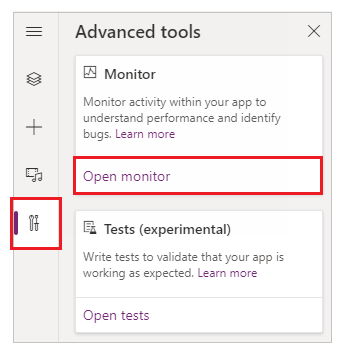
Den här åtgärden öppnar Övervaka på en ny flik i webbläsaren och ansluter den till den befintliga Power Apps Studio-sessionen.
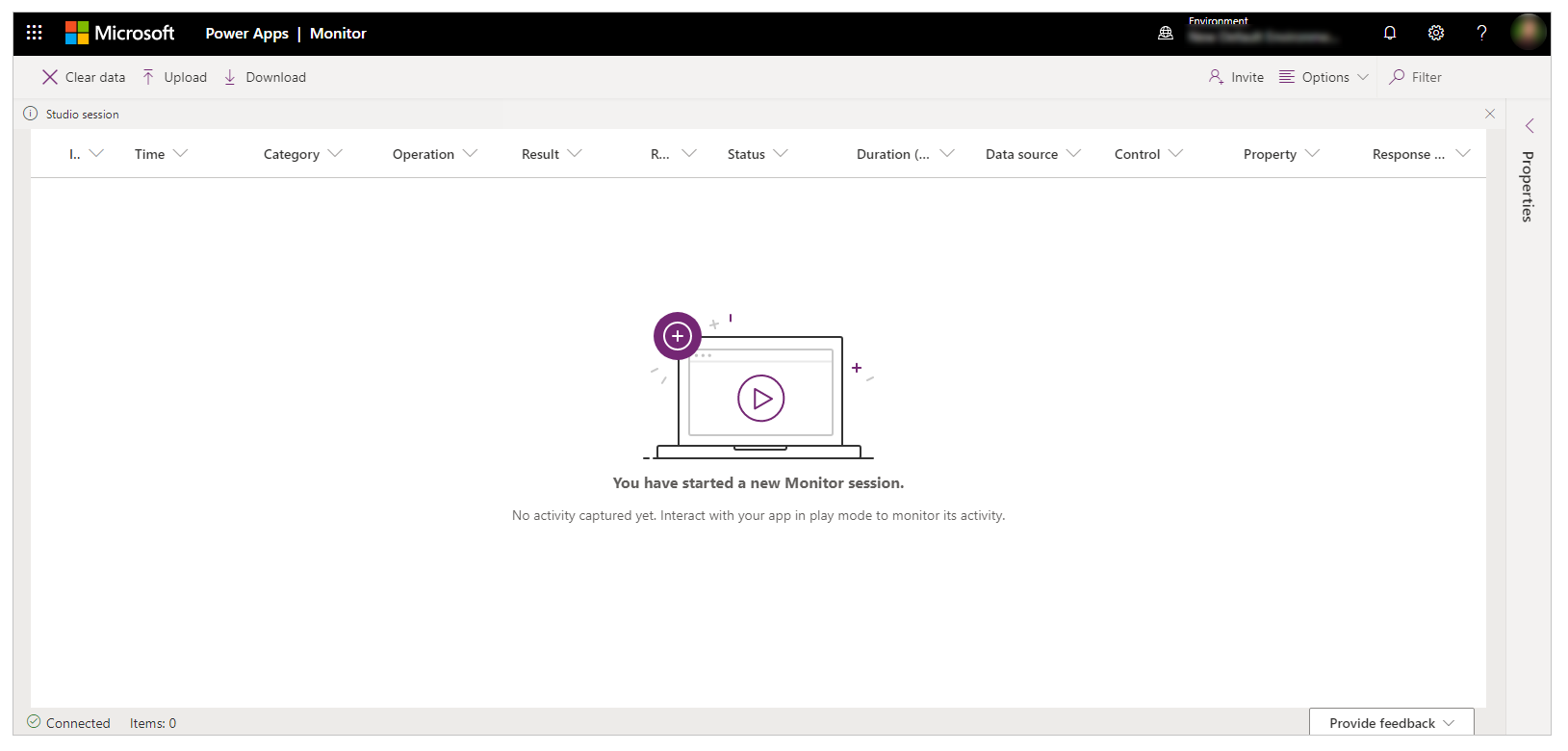
Ett meddelande visas högst upp för att visa den aktuella övervakningsperioden som en Studio-session.
Tips
Övervaka påverkar inte programmet. Du kan använda Övervaka med valfri app i en testmiljö eller i produktion.
Öppna Övervaka för den publicerade programmet
Du kan också använda övervakaren för att felsöka den publicerade programmet i webbspelaren.
Öppna Övervaka för den publicerade programmet
Logga in på Power Apps.
I vänstra fönstret väljer du Appar.
Välj ett program från listan.
Välj Övervakare från menyn. Du kan också välja Fler kommandon (...) och sedan Övervaka.
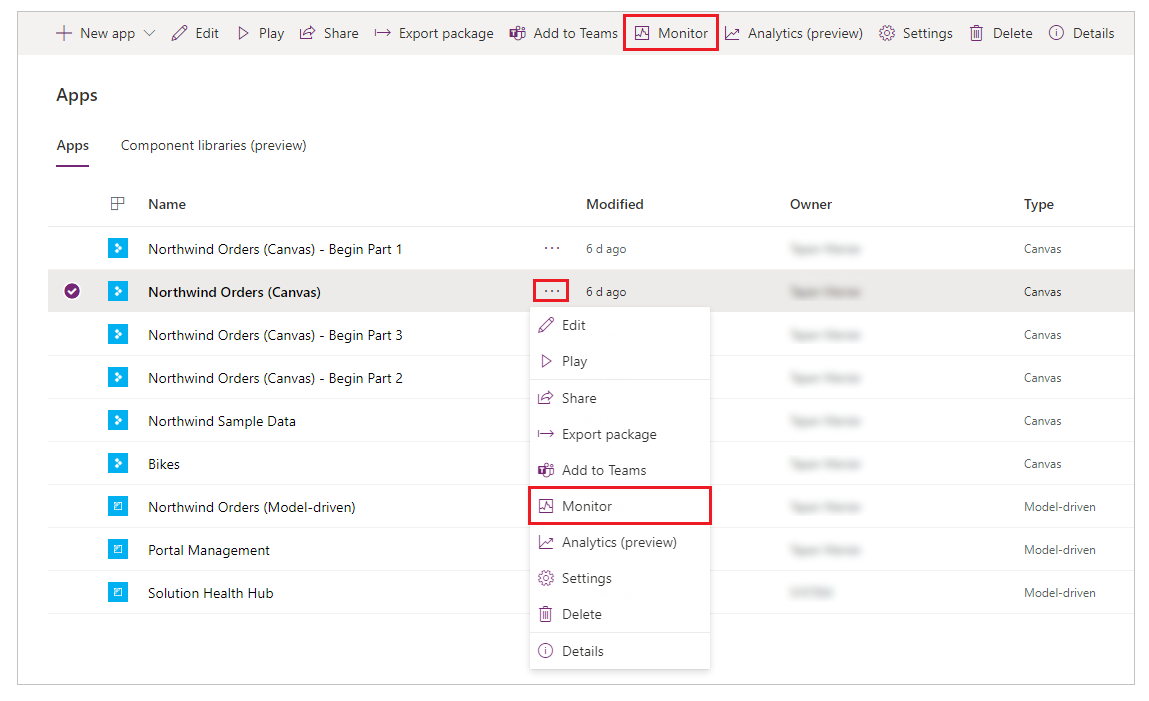
Välj Spela publicerad app.
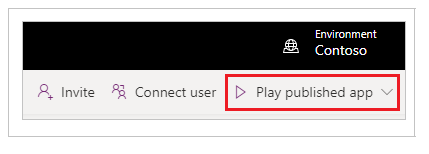
Den här åtgärden öppnar den publicerade programmet i en ny flik i webbläsaren och ansluter den till aktuella övervakningssessionen. Du ser direkt händelser i Övervaka när programmet läses in i webbspelarna och när du interagerar med den publicerade programmet.
Övervaka visar också ett meddelande om att den övervakningssession som för närvarande är öppen gäller för den publicerade versionen av programmet.
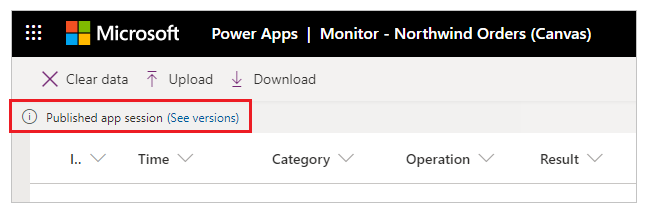
För program som körs med Power Apps för mobila enheter (förhandsversion)
Följ stegen ovan men välj länken Kopiera övervakningslänk istället för Kör publicerat program. Använd den kopierade länken på enheten om du vill öppna en övervakad session för det publicerade programmet. Kontrollera att länken öppnas med hjälp av Power Apps för mobila enheter, inte en webbläsare.
Anteckning
Kopiera övervakningslänk är tillgängligt i https://make.preview.powerapps.com
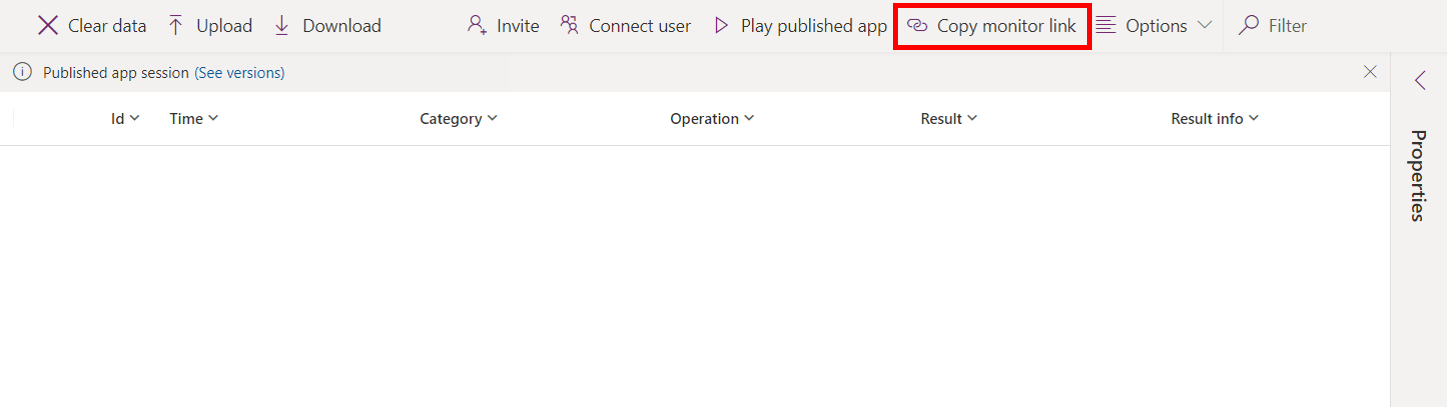
Inställning: Felsöka publicerad app
Om du vill visa källan i Övervaka för den publicerade programmet måste du aktivera inställningen för publicering av programmet. Den här inställningen ser ut ungefär så här när en felsökningsfil genereras i den traditionella utvecklingen. Det är valfritt att publicera källfiler med programmet. Även när den här inställningen är inaktiverad kan du se händelser som inträffar i programmet, men du kommer inte att kunna mappa dessa händelser till specifika aktiviteter eller formeln.
Om du vill aktivera den här inställningen går du till Arkiv > Inställningar där du aktiverar Felsök publicerad app.
Anteckning
Om du aktiverar den här inställningen påverkas programmets prestanda negativt för alla användare. För att minimera påverkan, inaktivera den här inställningen inaktiverad så snart du inte längre behöver visa källuttryck när du felsöker den publicerade programmet.
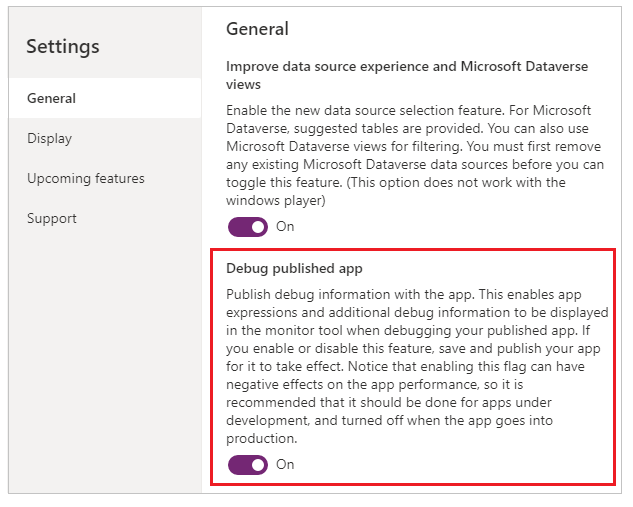
Visa händelser i Övervaka
Om du vill visa händelser från programmet spelar du programmet i Power Apps Studio. Övervaka visar händelsetabellen medan de inträffar, tillsammans med specifik information.
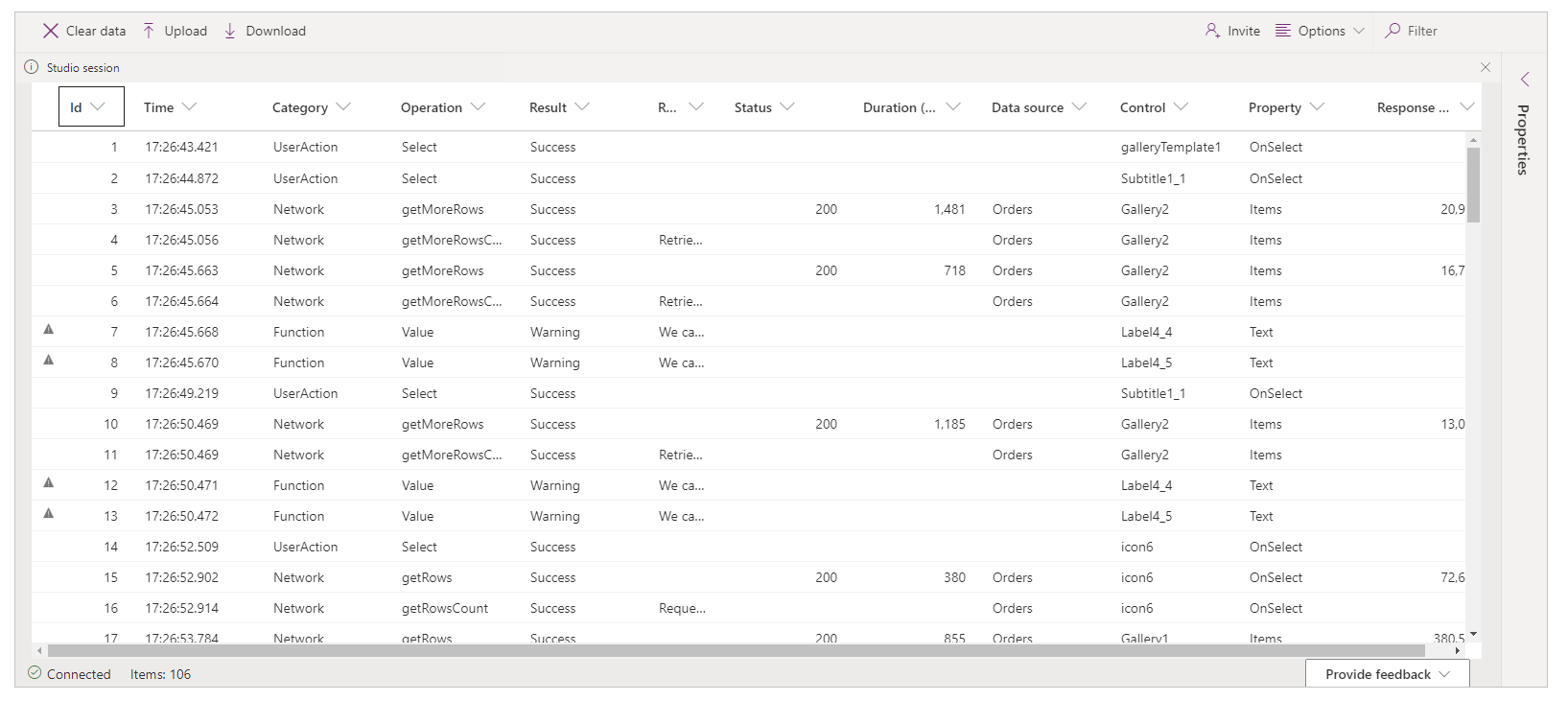
Exempel: Använda Övervaka med arbetsyteappar
I det här exemplet använder du appen Northwind exempeldatasom ingår i Northwind exempellösning.
Exempellösningen Northwind är en arbetsyteapp som läser in exempeldata i Microsoft Dataverse. Du kan också skapa en ny app eller använda en befintlig app i stället.
Bakgrund
Tänk på ett scenario där ett program har distribuerats och den ursprungliga versionen av programmet upplever försämrade prestanda. programmet genererar även fel utan att ett klart mönster skapas. Inläsning av data i programmet lyckas för det mesta, men misslyckas ibland.
När du kontrollerar Övervaka ser du dataåtgärder som förväntat. Men du kan också se flera svar med HTTP-statuskod 429 och anger att det finns för många förfrågningar inom en viss tidsram.
När du väljer en sådan händelse visas felmeddelandet Prisgränsen har överskridits. Försök igen om XX sekunder.
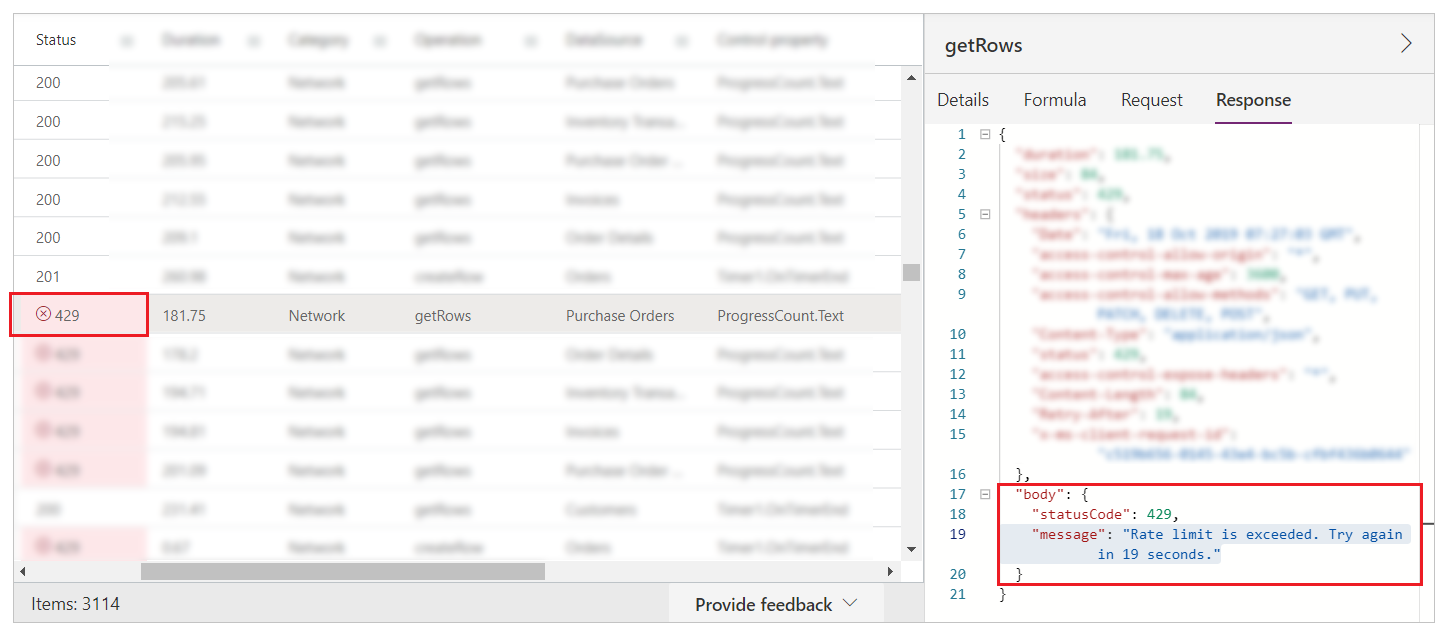
Analys
Problemet måste analyseras ytterligare för att förstå varför förfrågningarna blir för många. I övervakaren ser du att för varje createRow -anrop finns det flera getRows begäranden från egenskapen ProgressCount.Text alla till en annan entitet. Dessa entiteter är inte de entiteter programmet skapar rader för. Formeln ProgressCount.Text visas i Övervaka enligt följande bild.
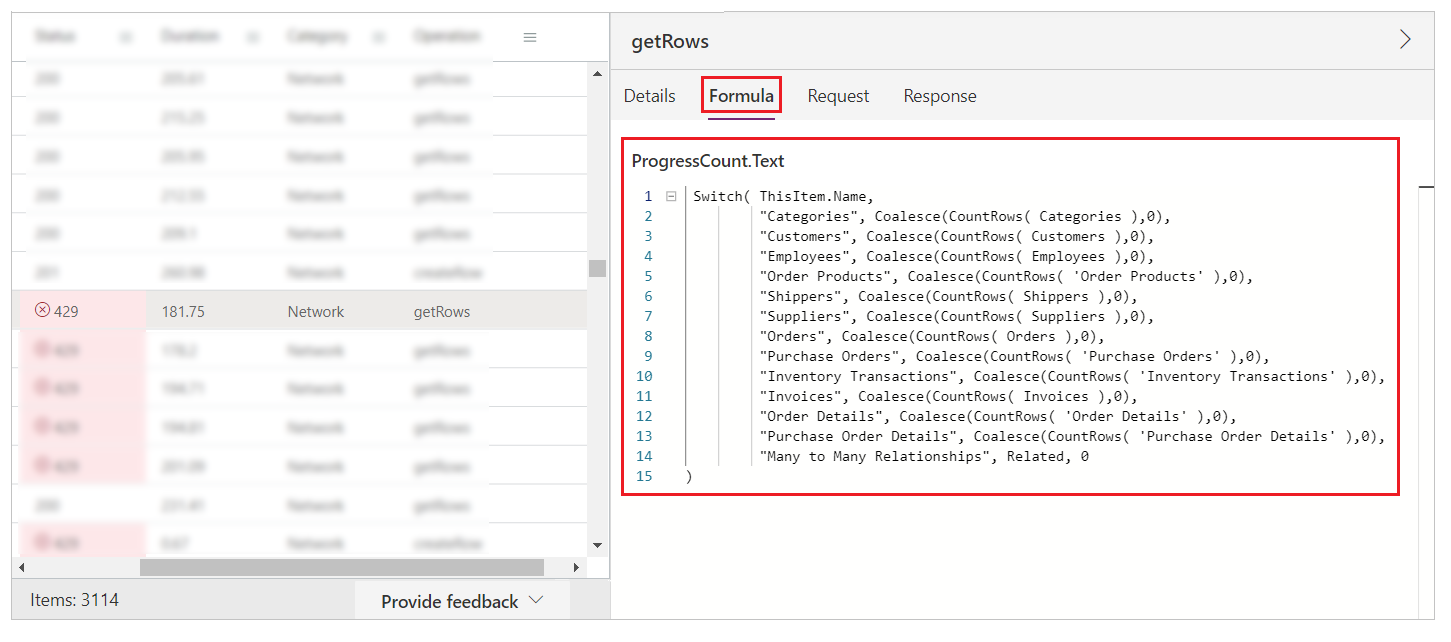
För varje tillagd post utvärderas formeln igen och CountRows anropas för flera entiteter. Detta resulterar i getRows i loggen eftersom CountRows inte delegeras för Dataverse.För varje enskild förfrågan om du vill lägga till en post kan du göra 12 ytterligare förfrågningar för att räkna raderna i varje entitet.
Dessa extra förfrågningar orsakar fel eftersom Dataverse-plattformen gör att förfrågningarna till tjänsten upphör att användas. Detta förklarar även det övergripande prestandaproblemet.
Nästa steg
Felsöka samarbete med Övervaka
Se även
Avancerad övervakning
Felsöka modellstyrda appar med Övervaka
Anteckning
Kan du berätta om dina inställningar för dokumentationsspråk? Svara i en kort undersökning. (observera att undersökningen är på engelska)
Undersökningen tar ungefär sju minuter. Inga personuppgifter samlas in (sekretesspolicy).